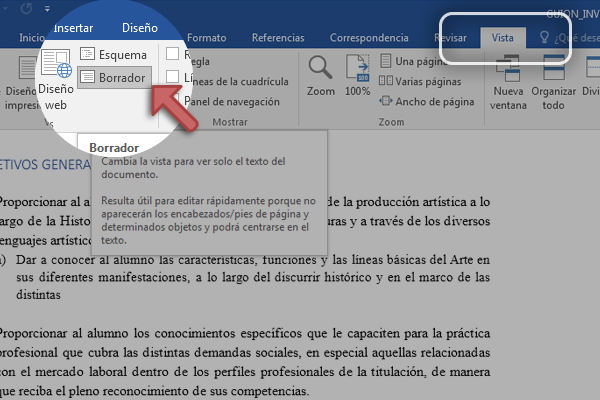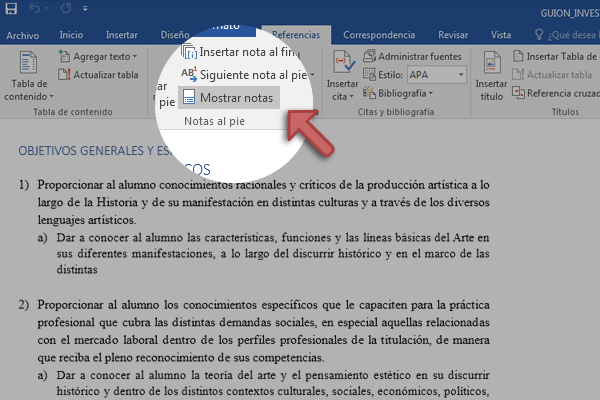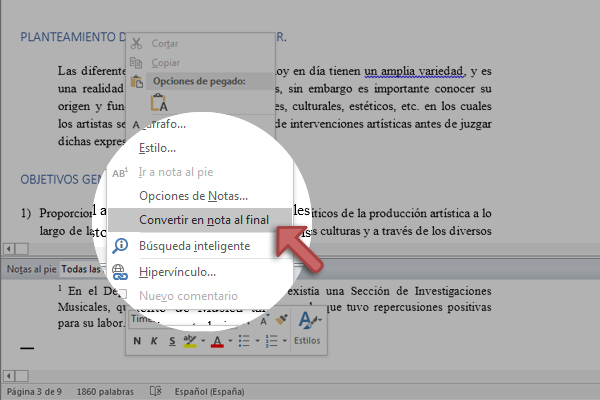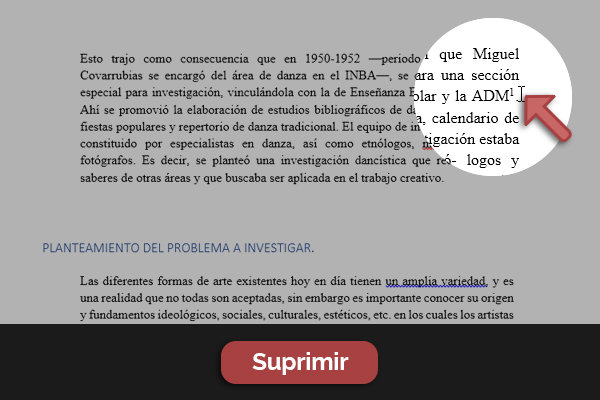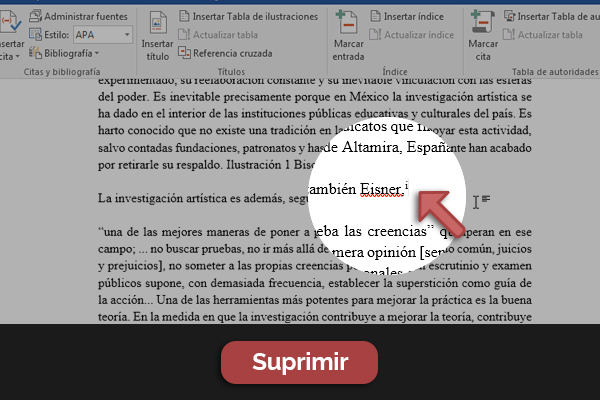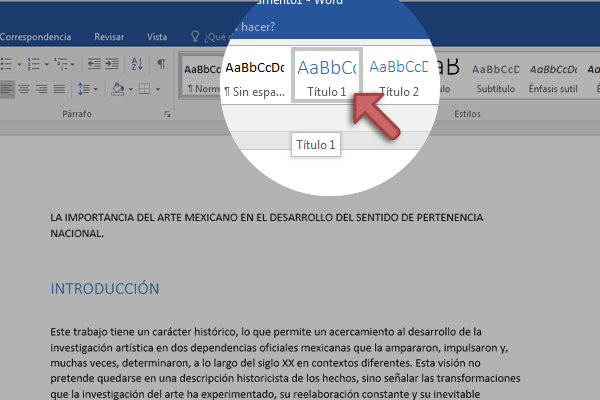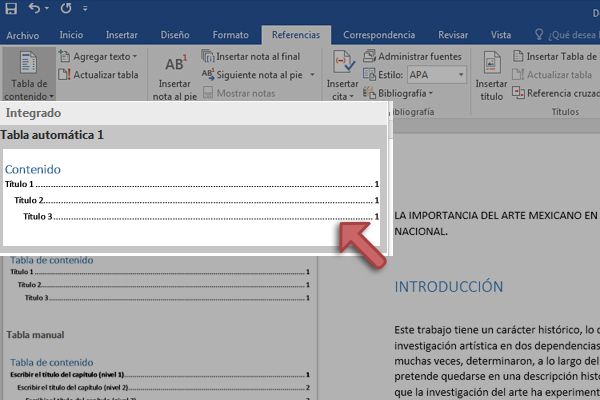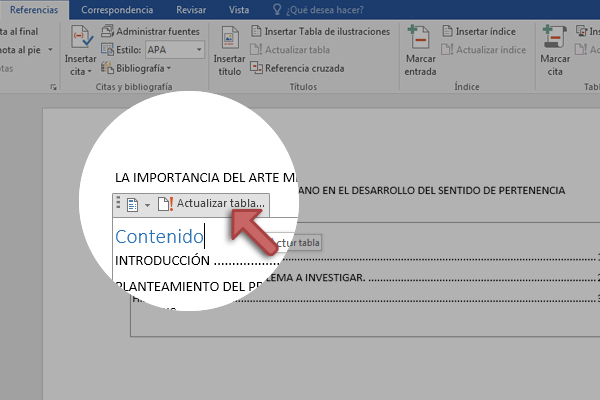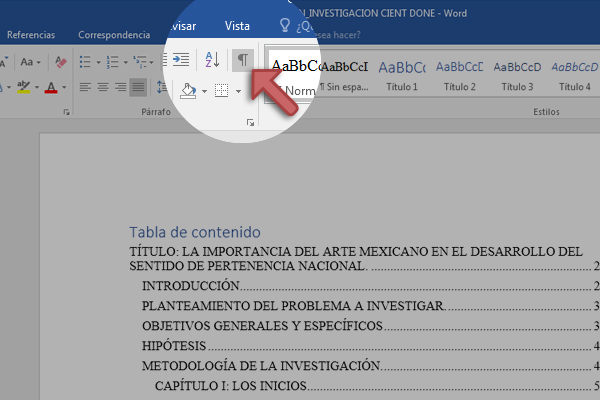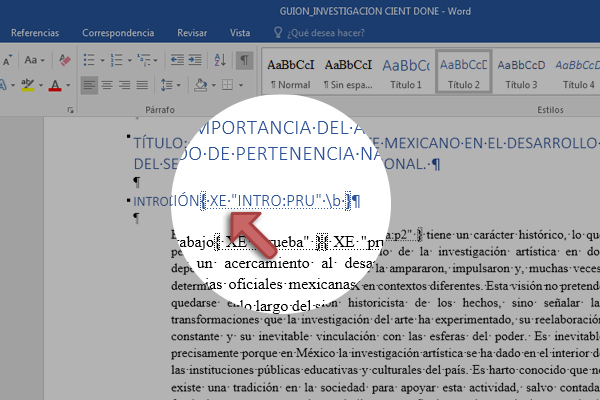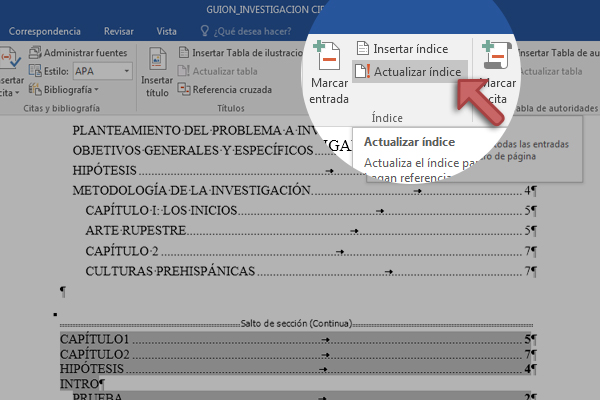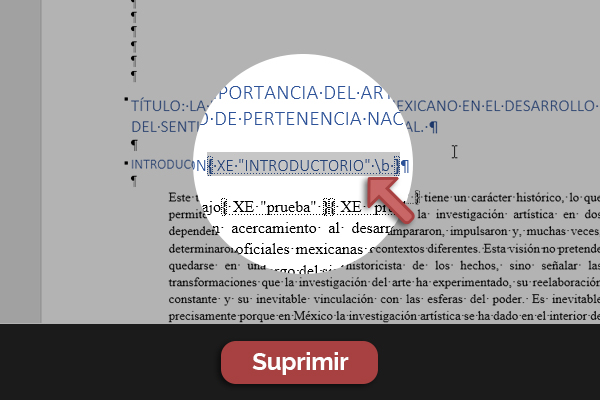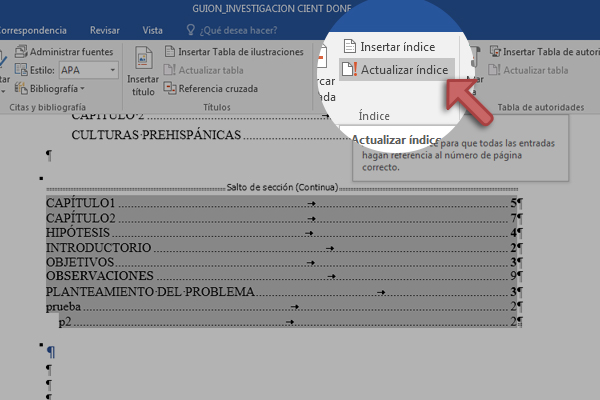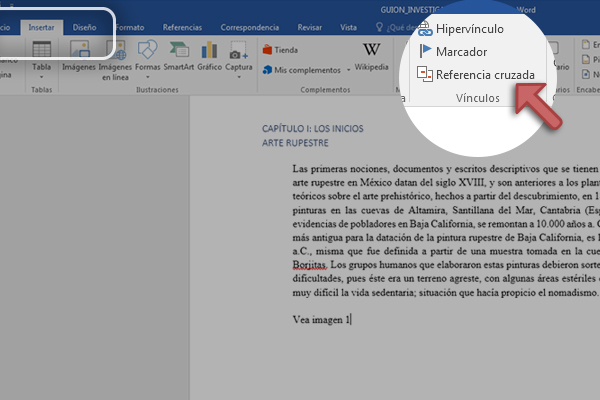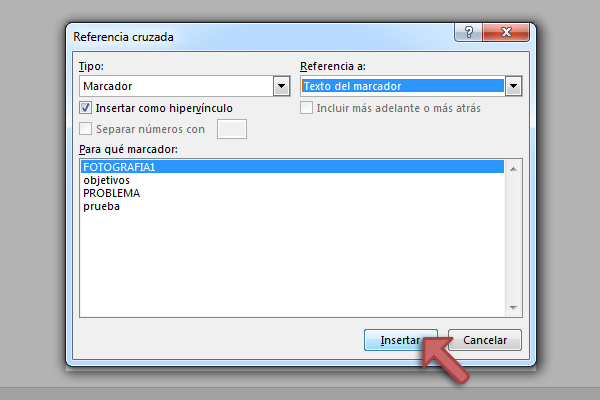Seguramente en más de una ocasión has tenido que realizar documentos profesionales que requieren de un mayor grado de formalidad. A través de las referencias como, pies de página, índices, leyendas, etc. Le daremos el sentido profesional y tenlo por seguro que brindará una mejor experiencia a cualquiera que nos lea!
Antes de comenzar a profundizar en el tema, queremos compartirte las herramientas con los elementos clave para aplicar las referencias correctamente.
Antes de practicar, es necesario conocer algunos ejemplos que nos ayudarán a comprender mejor cuando y como aplicar referencias en nuestro documento.

Nota al pie
Para Agregar una nota al pie debemos Identificar el lugar donde queramos agregar la nota y damos un clic.
Después seleccionaremos Insertar nota al pie desde el menú Referencias.
Finalmente escribimos el texto de la nota al pie.
Nota al pie
Por ejemplo, cuando citamos frases célebres o la liga de donde proviene la información que utilizamos

Tablas de contenido
Las tablas de contenido (TDC) se crean aplicando Estilos de título, como por ejemplo Título 1, Título 2 y Título 3, al texto que se desea incluir en las mismas.
El procesador de texto busca estos títulos y, a continuación, inserta la tabla de contenido en el documento y si realizas cambios en el documento, podrás actualizar tu TDC automáticamente.
Tablas de contenido
Nos ayuda a organizar nuestro contenido en títulos y subtítulos, como cuando realizamos una investigación y dividimos los temas

Marcadores
Para agregar un marcador, primero posiciona tu cursor en el texto, imagen o punto en el documento donde quieres insertarlo.
Damos clic en el menú Insertar y seleccionamos Marcador.
Se despliega una ventana donde elegiremos el nombre por el cual queremos identificarlo y hacemos clic en Agregar.
Marcadores
Los marcadores funcionan como un separador de libros: marca un lugar al que quieres volver luego, o que es importante recordar y quieres encontrarlo rápidamente

Referencias cruzadas
Nos van a permitir vincular ciertas partes de nuestro documento a otras. Por ejemplo, para llevar a nuestro lector a alguna imagen que se encuentra en otra página y que sirva para complementar nuestro texto
No podemos hacer referencias cruzadas a algo que no existe, por lo que necesitamos asegurarnos de crear el gráfico, título, número de página, etc., antes de intentar vincularlo.
Referencias cruzadas
Nos van a permitir vincular ciertas partes de nuestro documento a otras
a la obra!
¿Listo para comenzar? Veamos cómo convertir nuestro documento en una investigación completa con las herramientas de referencia que hemos visto.
¿Quieres saber más? Sigue estos pasos y podrás complementar tu práctica de referencias.
Tab Panel 1
¿Listo para ganar? Encuentra todas las palabras en la sopa de letras con base en las definiciones que te proporcionamos, hazlo en el menor tiempo posible.